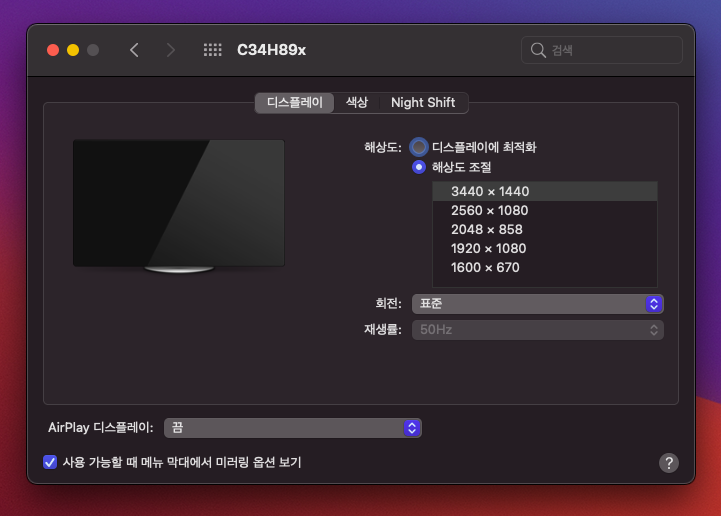애플 제품들을 사용하면서 항상 고민하게 되는게 가격이 참 사악하다는점입니다. 그래서 좀더 합리적인 소비(?)를 위해서 애플에 호환되는 제품을 찾아서 이리저리 방황을 하고 있는 자신을 발견할때가 많습니다.
아이폰은 그렇다 치고 맥 제품을 쓰는 사람들이라면 이런 고민을 더 많이 하게되는것 같습니다. 그래서 맥제품을 구입하여 프로의 세계에서 일하시는 분이 아니라면 일반 사용자 입장에서는 큰 지출이 아닐수 없기 떄문에 정품이 아닌 해킨토시라는 제품을 구입해서 오랫동안 사용해 봤고 맥 OS에 맞는 입력장치를 찾기 위해서 맥전용 호환 키보드를 구입해 사용했었습니다. 그리고 마우스도 마찬기지입니다.
애플에서 나온 맥이 아닌 호환부품으로 아무리 비슷학 조립해서 만들었어도 역시 찐 애플 정품과는 무언가 부족함 그리고 불안정함이 항상 있어 왔습니다. 다만 가격에서 만족을 하고 사용하고 있을 따름이라고 할수 있습니다.
그중에 오랫동안 키보드는 가장 기초적인 입력장치인데도 불구하고 저렴하면서 만족도가 높은 제품들이 많이 나와 있는 편입니다. 다만 이런 제품들은 대부분 윈도우용 키를 적용하고 있기 때문에 맥에서 사용하기 위해서는 나름의 적응이 필요한 부분이 있습니다.
그나마 최근 2~3년 전부터는 맥전용 키보드들이 하나둘씩 출시되면서 이런 아쉬움들을 달랠수 있었고 디자인도 맥과 어울리는 모습을 가진 제품으로 나와주어서 이미 2개나 구입해서 사용하고 있습니다.
하지만 키감이나 호환성에서 간혹 일어나는 불안정함이 짜증을 일으키는 요소임을 쓰면 쓸수록 체감하게 되었습니다.
결국은 해킨토시를 더이상 사용하지 않게 되고 애플 실리콘 신형 맥미니(M1 Chip)을 사용하면서 결국 그 차이에 대한 아쉬움을 극복하지 못하고 키보드 하나에 10만원이 넘는 애플 정품 키보드를 구입하고야 말았습니다.
새제품을 구입하기 위에서는 꽤 많은 지출이 발생되지만 주위에 맥에 적응하시지 못하고 혹은 다른 맥이 있어서 중고로 판매하시는 분들이 꽤 있어서 나름은 사용감이 작은 제품을 구입하여 사용해 보았습니다.

매직키보드중 스페이스그레이로 출시되었고 숫자키까지 마련되어 있는 뉴메릭 키보드 입니다. (Magic Keyboard with Numeric Keypad ) 참 희안한게 흰색의 동일 키보드와 모든게 같은데 색상이 다르다고 가격이 2만원이 더 비싸게 책정되어 있습니다. 그리고 1세대 키보드와 달리 2세대는 내장 배터리로 구성되어 있습니다.
중고로 구입할려고 생각했을때 1세대와 2세대에 대해 많은 고민을 했었는데 1세대는 구입기간이 있기 때문에 가격이 상대적으로 싸고 AA배터리를 이용하기 때문에 하드웨의 고장만 아니면 배터리 교체만으로도 오랫동안 사용이 가능하다는 점이 있었고 2세대는 내장 배터리라 추가로 배터리 구입 비용이 들어가지 않는다는점과 충전식 이라는 이점이 있었지만 모든 배터리는 수명이 있기 때문에 나중에 배터리 수명으로 인해 충전이 되지 않을경우 단점이 되지 않을까 고민을 했었습니다.

하지만 이런 걱정을 그나마 보완할수 있는 방법이 있는데 바로 라이트닝 케이블을 통해서 충전을 하기도 하면서 유선 키보드로 사용이 가능하다는 점이었습니다. 배터리가 수명을 다할때 까지 사용한 이후에도 유선으로 연결해서 아쉽지만 사용이 가능하다는점이 있었고
다음은 첫 부팅시 맥제품은 블루투스 제품으로 키보드를 인식 해주어야 다음부터 자동으로 인식이 되는데 1세대는 어떻게 인식을 시켜줘야 할지 모르겠더군요. 2세대는 라이트닝으로 연결해서 첫 부팅시 인식을 시켜줄수 있기 떄문에 좀더 유리하지 않을까 생각이 되었습니다.
그래서 1세대 보다 추가금이 더들어가더라도 2세대를 선택하였습니다.

키보드의 만든새는 역시 애플 제품답게 아주 세련되고 깔끔하고 군더더기가 없는 제품입니다. 그리고 호환제품을 사용할때 느낀 오타율과 입력 지연 (블루투스 연결 불안정)의 문제점들은 전혀 발생되지 않았습니다.
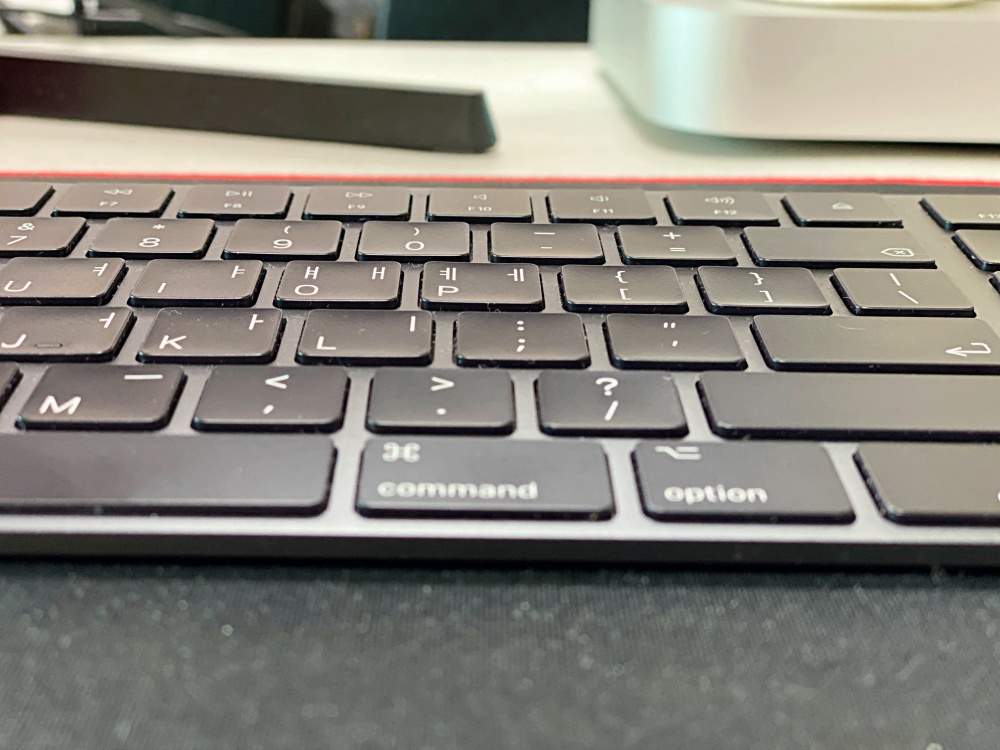
마지막으로 키감을 말하자면 제가 사용하고 있는 맥북프로 15인치는 최악의 키감으로 유명하기 때문에 그보다 훨씬 좋게 느껴졌고 현저하게 줄어든 오타율이 말해주듯 손이 닫는곳에 정확히 키가 눌려지는 느낌입니다. 그리고 이런 종류의 키들이 대부분 그렇지만 눌려지는 높이가 그렇게 깊지 않다보니 키를 누르다고 힘을 좀주면 벽에 부딪히는 키감은 있습니다. 하지만 그렇게 느낄정도로 크게 다가오지는 않는 느낌입니다.
결국은 순정으로 귀결되는 루틴을 저도 역시 타고 말았습니다. 그러고 나니 마음의 안정과 더이상 불안감이 사라져 버렸습니다. 거금을 지불하고 안정감과 더이상의 고민을 없애는 선택을 한것 같습니다. 역시 한방에 순정으로 가버리면 더이상이 고민이 없는데 돌아 돌아 추가 지불금 수업료를 지불하고 난후에야 다시한번 깨닫게 되네요.
추가로 매직마우스는 손목에 있어서는 불편함의 끝판왕임에도 그 기능은 어떤 마우스도 흉내내지 못하는 편리함이 있습니다. 그래서 맥에는 찰떡궁함일수 밖에 없는것 같습니다.
한번에 순정으로.. 특히 맥에서는.. 그게 아끼는 길이다. 이라는 말을 해드리고 싶네요.
'사용기 & 꿀팁 (Know How)' 카테고리의 다른 글
| 기본에 충실하면서 저렴한 비달사순 헤어드라이어 - 코스트코 구입후기 (0) | 2021.01.28 |
|---|---|
| 코스트코 스마트한 독서등 면광원 LED 스텐드 구입후기 (2) | 2021.01.16 |
| 에어드롭 없이 무선으로 맥북프로(Intel)과 맥미니(M1)의 파일을 복붙하는 법 -Mac 기기들 끼리의 무선 파일 전송 (0) | 2020.12.29 |
| Lululook 애플워치 자동 버튼 밴드 구입 후기 (0) | 2020.12.26 |
| 한발 늦게 써보는 M1 맥미니 CTO 16G Ram 솔찍 사용 후기 (Apple silicon chip)-feat. 내가 해킨토시를 접고 신형 맥미니를 선택한 이유 (2) | 2020.12.23 |